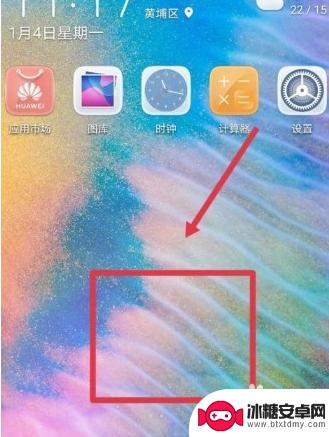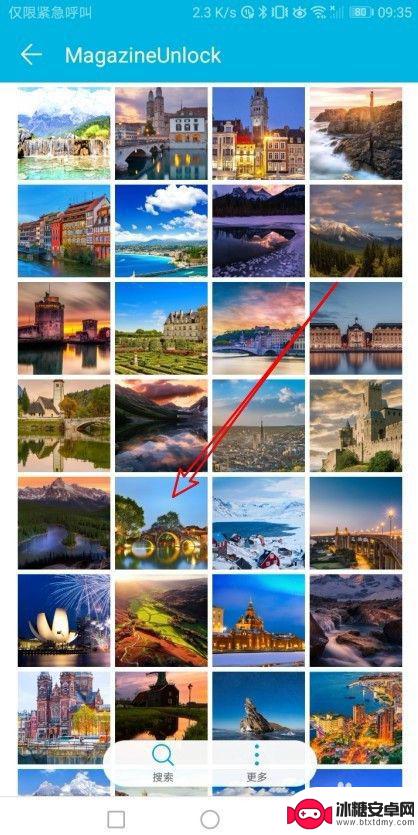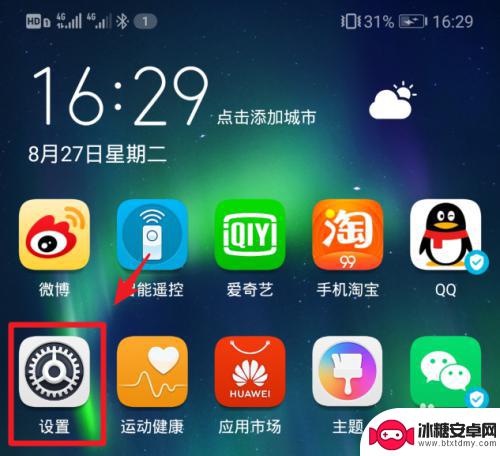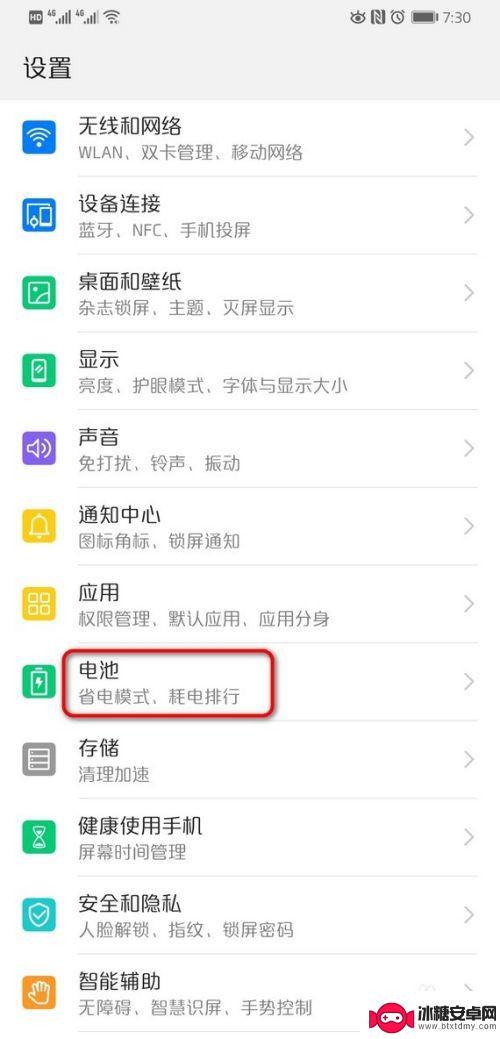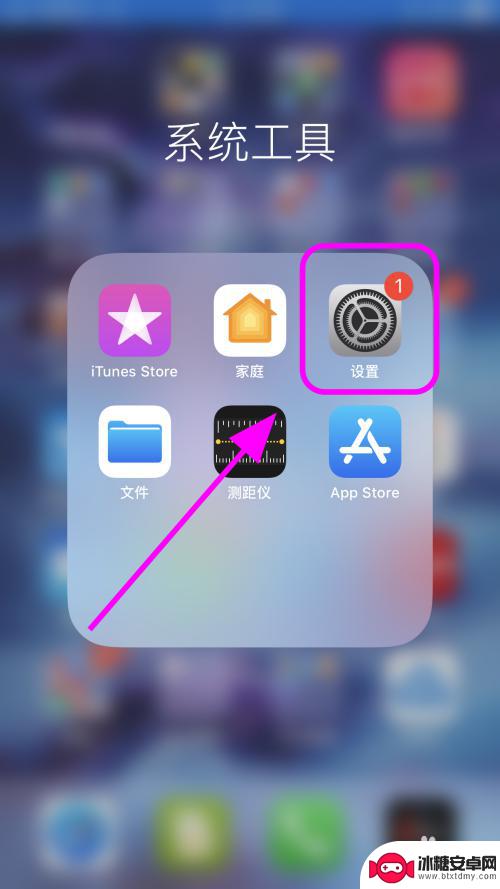华为手机如何设置手机不锁屏 华为手机取消锁屏方式
随着手机的普及,人们对于手机使用的便捷性和智能化程度也提出了更高的要求,华为手机作为一款性能优异的智能手机,其功能丰富多样,用户体验也备受好评。在日常使用中有时候我们可能会觉得手机的自动锁屏功能有些烦人,想要取消锁屏,那么该如何设置呢?下面我们就来看看华为手机取消锁屏的设置方式。
华为手机取消锁屏方式
具体方法:
1.打开手机,找到设置的图标,点击进入。

2.在设置界面中包括常用设置和全部设置,进入全部设置。
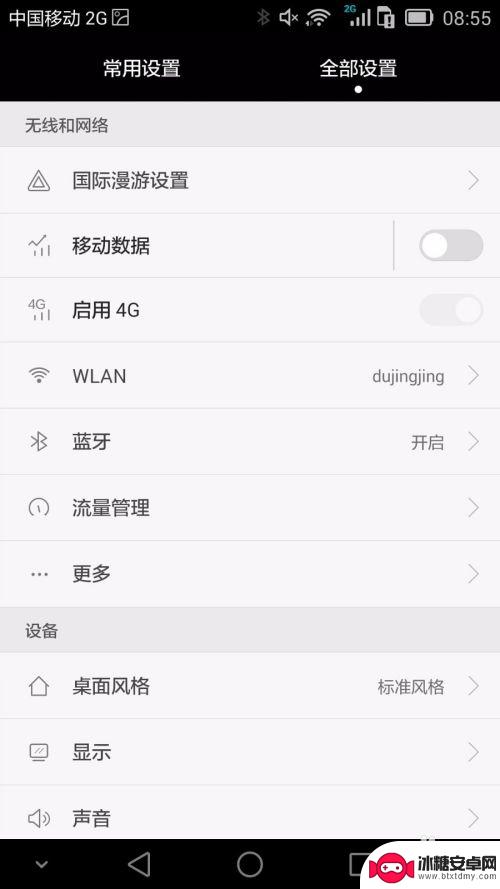
3.向下拖动,找到【隐私和安全】里面的【安全】,点击进入。
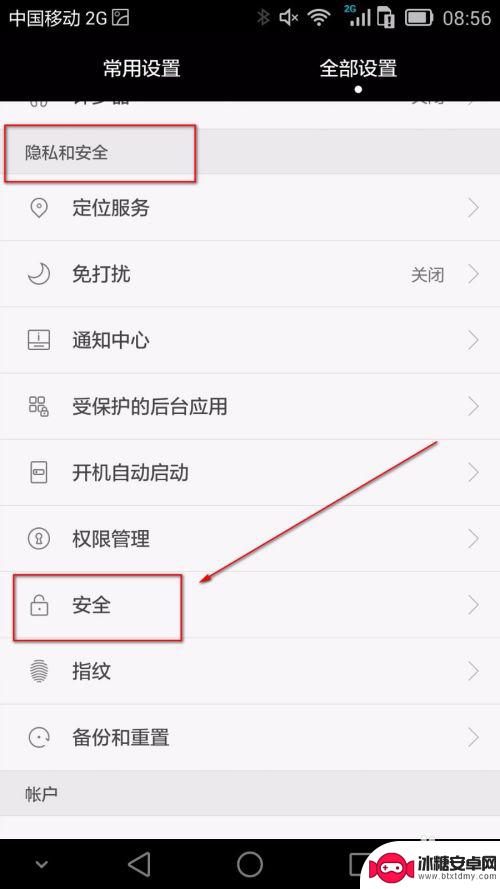
4.在【屏幕安全保护】选项中就可以看到解锁样式的设置,默认是华为解锁。
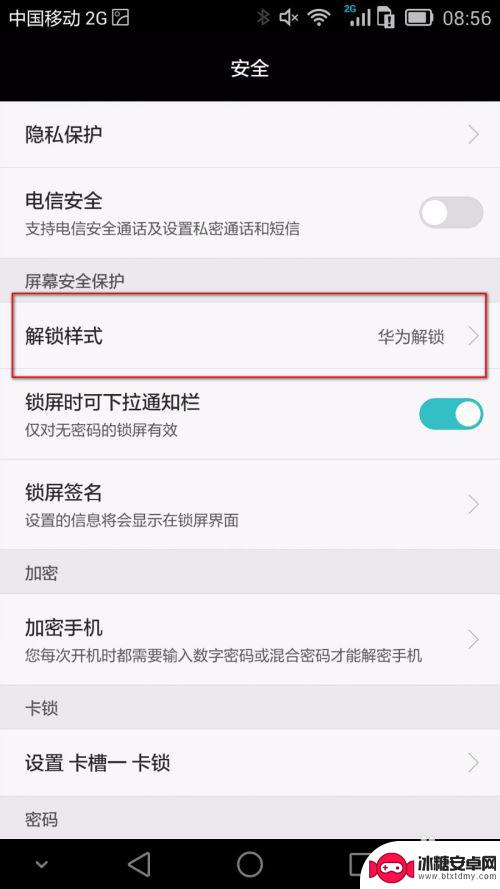
5.点击进入样式选择,可以选择不锁屏。
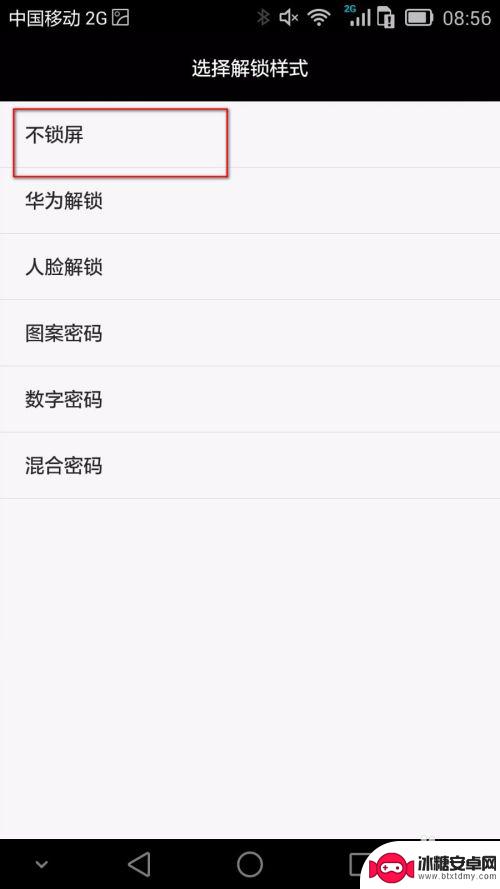
6.回到设置界面,可以看到解锁样式已经更改为不锁屏。
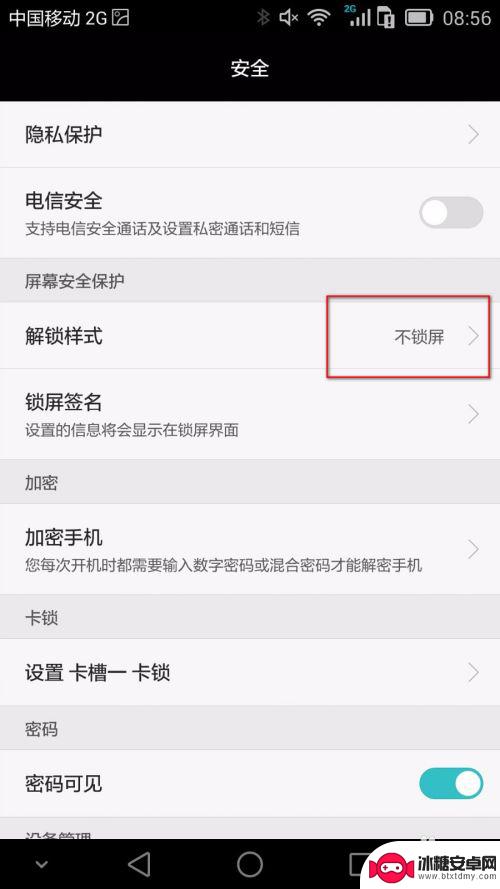
7.如果安全起见,还可以重新设置解锁方式。比如设置数字密码,输入自己要设置的密码即可。
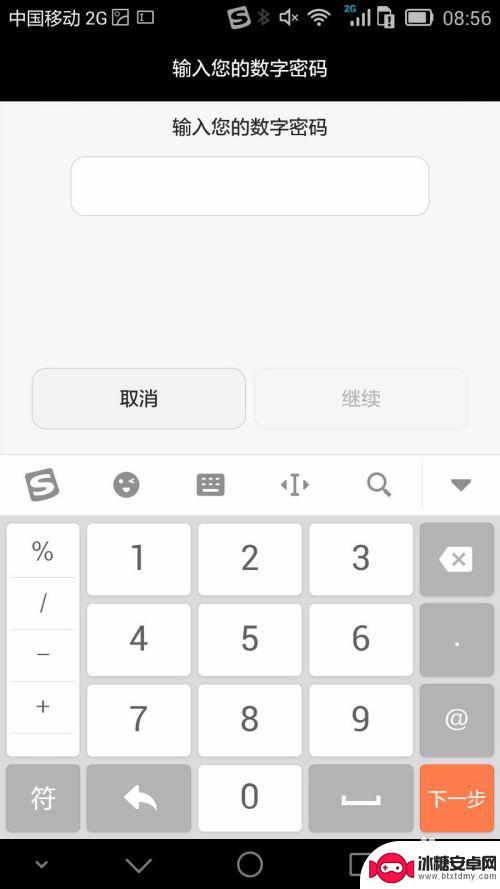
以上就是关于华为手机如何设置手机不锁屏的全部内容,有出现相同情况的用户就可以按照小编的方法来解决。
相关教程
-
华为手机锁屏按钮设置到桌面 华为手机桌面如何一键锁屏
在日常使用华为手机时,锁屏按钮设置到桌面是一个很常见的需求,有时候我们可能需要快速锁定屏幕,但又不想通过按下物理按钮的方式来实现。华为手机的桌面如何一键锁屏呢?如何通过简单的操...
-
华为手机如何将照片设置为锁屏壁纸 华为手机图片设置锁屏壁纸教程
想要个性化自己的华为手机锁屏壁纸吗?不妨尝试将自己喜欢的照片设置为锁屏壁纸,让每次解锁手机都能看到心情愉悦的图片,华为手机提供了简单易操作的设置方式,只需几个简单的步骤就能完成...
-
手机锁屏怎么设置图案 华为手机图案锁屏如何更改
手机锁屏是保护个人隐私和信息安全的重要手段之一,而图案锁屏作为一种常用的解锁方式,不仅安全性较高,而且操作简便。对于华为手机用户而言,设置图案锁屏和更改图案锁屏都是非常简单的操...
-
如何设置华为手机锁屏时间 华为手机锁屏时间设置教程
在日常生活中,手机已经成为我们不可或缺的伙伴,而对于华为手机用户来说,如何设置锁屏时间就显得尤为重要了。锁屏时间的设置可以让我们在不使用手机时自动锁定屏幕,不仅能保护手机的安全...
-
怎么取消iphone锁屏 如何关闭iPhone手机的屏幕自动锁定
iPhone手机在使用过程中,锁屏功能是为了保护用户隐私和安全而设置的,但有时候我们可能希望取消这个功能或者调整锁屏的时间,取消iPhone锁屏的方法有多种,可以在设置中手动关...
-
怎么设置手机锁屏通知 华为手机锁定屏幕时如何显示通知内容
在日常生活中,手机锁屏通知是我们接收信息和消息的重要途径之一,对于华为手机用户来说,如何设置手机锁屏通知以及锁定屏幕时如何显示通知内容是一个常见问题。通过简单的设置操作,用户可...
-
苹果手机如何位置设定 如何在苹果手机上设置定位功能
苹果手机是一款功能强大的智能手机,其中的定位功能更是为我们的生活带来了极大的便利,在苹果手机上设置定位功能非常简单,只需要进入设置,点击隐私选项,然后找到定位服务,打开即可。通...
-
怎么设置手机电信参数设置 中国电信4g手机apn配置
在现代社会中手机已经成为人们生活中不可或缺的重要工具,为了能够更好地使用手机上网和通讯,设置正确的电信参数是非常关键的。特别是对于中国电信4G手机用户来说,正确配置APN参数是...
-
苹果手机延时摄像怎么关闭 苹果相机取消延时拍摄原因
苹果手机的延时摄像功能在拍摄照片时可能会造成一定的困扰,许多用户不知道如何正确关闭延时摄像或取消延时拍摄,苹果相机取消延时拍摄的原因可能是因为用户误操作或者设置问题。在使用苹果...
-
苹果手机如何变回浅色系 苹果设备深色主题怎么设置
苹果手机的深色主题一直备受用户喜爱,但有时候我们也想尝试一下浅色系的风格,苹果设备的深色主题设置简单方便,只需要进入设置,选择外观与亮度,然后切换到浅色模式即可。这样不仅能让手...